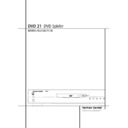Harman Kardon DVD 21 (serv.man9) User Manual / Operation Manual ▷ View online
SYSTEMKONFIGURATION 17
Systemkonfiguration
HINWEIS: Manche heute verfügbaren DVD-Disks
enthalten einen Datenfehler, der bei der Wiedergabe
Artefakte entstehen lässt. Dies kann während der
Norm-Konvertierung von NTSC zu PAL auftreten
(geben Sie eine NTSC-Disk auf einem PAL-Fernseher
wieder, können horizontale Linien flimmern).
enthalten einen Datenfehler, der bei der Wiedergabe
Artefakte entstehen lässt. Dies kann während der
Norm-Konvertierung von NTSC zu PAL auftreten
(geben Sie eine NTSC-Disk auf einem PAL-Fernseher
wieder, können horizontale Linien flimmern).
Möchten Sie diese Störungen beheben, gehen Sie
bitte wie folgt vor: Drücken Sie während der Wieder-
gabe auf die STATUS-Taste
bitte wie folgt vor: Drücken Sie während der Wieder-
gabe auf die STATUS-Taste
D die Bildschirm-
Statusleiste erscheint auf dem Bildschirm (siehe Seite
21). Markieren Sie nun mittels
21). Markieren Sie nun mittels
F
-Taste den Eintrag V
(Video) in der Statuszeile ganz rechts und ändern Sie
mit hilfe der Pfeiltasten
mit hilfe der Pfeiltasten
DE
die Einstellung von 0
auf 1 oder 2, bis die Störungen verschwinden.
HINWEIS: Verwenden Sie die SCART-Verbindung
und haben RGB eingestellt, kann Ihr PAL-Fernseher
auch NTSC-Bilder wiedergeben, vorausgesetzt er ist
PAL60-fähig.
und haben RGB eingestellt, kann Ihr PAL-Fernseher
auch NTSC-Bilder wiedergeben, vorausgesetzt er ist
PAL60-fähig.
Bildformat (ASPECT RATIO)
An dieser Stelle können Sie das vom DVD 21
ausgegebene Bildformat an das des Fernsehers
(4:3 oder 16:9) anpassen.
ausgegebene Bildformat an das des Fernsehers
(4:3 oder 16:9) anpassen.
■ 4 x 3 Letterbox:Wählen Sie dieses Format, wenn
Sie ein „normales“ Fernsehgerät verwenden mit
dem Bildschirm-Seitenverhältnis 4:3. Übliche, im
4:3 Format aufgenommene Filme füllen dann den
gesamten Bildschirm aus, ohne dass Bildteile
verloren gehen. Breitwandfilme können Sie aber
nur mit schwarzen Balken oben und unten sehen,
daher auch der Name Letterbox (Briefkasten-
Schlitz).
dem Bildschirm-Seitenverhältnis 4:3. Übliche, im
4:3 Format aufgenommene Filme füllen dann den
gesamten Bildschirm aus, ohne dass Bildteile
verloren gehen. Breitwandfilme können Sie aber
nur mit schwarzen Balken oben und unten sehen,
daher auch der Name Letterbox (Briefkasten-
Schlitz).
■ 4 x 3 Pan Scan:Wählen Sie dieses Format, wenn
Ihr DVD-Spieler an ein „normales” 4:3-Fernseh-
gerät angeschlossen ist und Sie Breitwandfilme in
voller Bildhöhe sehen wollen, wobei aber durch
die Bildvergrößerung Teile rechts und links verloren
gehen. Beachten Sie bitte: Diese Einstellung
kommt nur bei einigen Breitwand-DVDs zur
Geltung, die im Pan- and Scan-Modus
aufgenommen wurden. Die meisten im Breitwand-
format hergestellten Disks lassen sich aber so nicht
vergrößern, sie zeigen unverändert schwarze
Balken oben und unten auf dem Bildschirm
(„LetterBox”-Format). Manche Breitbild-DVDs,
speziell ”anamorph” aufgenommene (das Bild
erhält dabei die volle Zeilenzahl, siehe Abschnitt
„16:9”), werden zwar in voller Bildbreite gezeigt,
sind aber in der Höhe verzogen. Bei solchen Disks
sollten Sie das „LetterBox”-Format verwenden.
gerät angeschlossen ist und Sie Breitwandfilme in
voller Bildhöhe sehen wollen, wobei aber durch
die Bildvergrößerung Teile rechts und links verloren
gehen. Beachten Sie bitte: Diese Einstellung
kommt nur bei einigen Breitwand-DVDs zur
Geltung, die im Pan- and Scan-Modus
aufgenommen wurden. Die meisten im Breitwand-
format hergestellten Disks lassen sich aber so nicht
vergrößern, sie zeigen unverändert schwarze
Balken oben und unten auf dem Bildschirm
(„LetterBox”-Format). Manche Breitbild-DVDs,
speziell ”anamorph” aufgenommene (das Bild
erhält dabei die volle Zeilenzahl, siehe Abschnitt
„16:9”), werden zwar in voller Bildbreite gezeigt,
sind aber in der Höhe verzogen. Bei solchen Disks
sollten Sie das „LetterBox”-Format verwenden.
■ 16 x 9 Widescreen (16:9 Breitwand):Wählen Sie
dieses Format, wenn Ihr DVD-Spieler an einen
Breitbild-Fernseher (16:9) angeschlossen ist oder
an einen normalen 4:3-Fernseher, der sich auf
16:9-Format umschalten lässt. Bei dieser Ein-
stellung erscheinen Disks, die im 4:3-Bildformat
aufgenommen wurden, auf einem echten 16:9-
Breitbild-Fernseher (16:9) angeschlossen ist oder
an einen normalen 4:3-Fernseher, der sich auf
16:9-Format umschalten lässt. Bei dieser Ein-
stellung erscheinen Disks, die im 4:3-Bildformat
aufgenommen wurden, auf einem echten 16:9-
Breitbildfernseher in einem Rahmen mit schwarzen
Balken links und rechts im Bild (nicht bei einem
4:3-Fernseher, der auf 16:9 eingestellt wurde).
Echte (anamorph aufgenommene) Breitwand-
DVDs, also solche, die nach oben und unten aus-
einandergezogen werden, wenn der DVD-Spieler
auf 16:9 und Ihr Fernseher auf 4:3 eingestellt ist,
liefern nun ein optimales Bild mit voller vertikaler
Auflösung. Bei einigen 4:3-Fernsehern werden bei
dieser Einstellung manche Disks im 4:3-Format
oben und unten zusammengepresst abgespielt.
Bei solchen Disks müssen Sie den Fernseher von
Hand auf das 4:3-Format einstellen.
Balken links und rechts im Bild (nicht bei einem
4:3-Fernseher, der auf 16:9 eingestellt wurde).
Echte (anamorph aufgenommene) Breitwand-
DVDs, also solche, die nach oben und unten aus-
einandergezogen werden, wenn der DVD-Spieler
auf 16:9 und Ihr Fernseher auf 4:3 eingestellt ist,
liefern nun ein optimales Bild mit voller vertikaler
Auflösung. Bei einigen 4:3-Fernsehern werden bei
dieser Einstellung manche Disks im 4:3-Format
oben und unten zusammengepresst abgespielt.
Bei solchen Disks müssen Sie den Fernseher von
Hand auf das 4:3-Format einstellen.
Möchten Sie das Bildformat ändern, gehen Sie bitte
wie folgt vor: Markieren Sie im VIDEO MENU mit
Hilfe der
wie folgt vor: Markieren Sie im VIDEO MENU mit
Hilfe der
DE
-Tasten
9 den Eintrag TV ASPECT
und bestätigen Sie mit
G
oder Enter. In der rechten
Menüspalte erscheinen daraufhin die verfügbaren
Einstellmöglichkeiten (die aktuelle Einstellung ist
markiert). Wählen Sie, falls nötig, ein neues
Bildformat und bestätigen Sie mit Enter.
Einstellmöglichkeiten (die aktuelle Einstellung ist
markiert). Wählen Sie, falls nötig, ein neues
Bildformat und bestätigen Sie mit Enter.
Audio-Menü (AUDIO MENU)
Markieren Sie im MAIN MENU mit Hilfe der
DE
-
Tasten
9 den Eintrag AUDIO und quittieren Sie mit
G
oder Enter, um in das AUDIO-Untermenü zu
gelangen. In der linken Spalte sehen Sie die Einträge
im Audiomenü. Die rechte Spalte zeigt die aktuelle
Einstellung für jeden dieser Einträge.
im Audiomenü. Die rechte Spalte zeigt die aktuelle
Einstellung für jeden dieser Einträge.
Dynamikbereich (DYNAMIC RANGE)
Markieren Sie bitte im AUDIO MENU mit Hilfe der
Markieren Sie bitte im AUDIO MENU mit Hilfe der
DE
-Tasten
9 den Eintrag DYNAMIC RANGE
und bestätigen Sie mit
G
oder Enter – daraufhin
erscheint das unten aufgeführte Menü auf dem
Bildschirm. In der rechten Menüspalte stehen die
möglichen Einstellungen für diesen Parameter.
Bildschirm. In der rechten Menüspalte stehen die
möglichen Einstellungen für diesen Parameter.
Ist zu befürchten, dass Sie zu später Stunde ihren
Nachbarn mit dem gerade laufenden Film oder der
eingelegten Musik-CD stören, können Sie den
Dynamikbereich Ihres DVD 21 ändern (dabei werden
bei voller Sprachverständlichkeit die Lautstärke-
spitzen gedämpft). Gehen Sie dazu wie folgt vor:
Wählen Sie die Einstellung FULL, wenn Sie eine
normale, unveränderte Tonwiedergabe haben
möchten. Bei der Einstellung MEDIUM haben Sie eine
leichte Dynamik-Kompression. Mit MINIMUM wird
die Dynamik stark beeinflusst.
HINWEIS: Eine Einschränkung des Dynamikum-
fangs unter DYNAMIC RANGE wirkt sich nur bei
Dolby Digital-codierten Disks und an den analogen
Ausgängen des DVD 21 aus.
Nachbarn mit dem gerade laufenden Film oder der
eingelegten Musik-CD stören, können Sie den
Dynamikbereich Ihres DVD 21 ändern (dabei werden
bei voller Sprachverständlichkeit die Lautstärke-
spitzen gedämpft). Gehen Sie dazu wie folgt vor:
Wählen Sie die Einstellung FULL, wenn Sie eine
normale, unveränderte Tonwiedergabe haben
möchten. Bei der Einstellung MEDIUM haben Sie eine
leichte Dynamik-Kompression. Mit MINIMUM wird
die Dynamik stark beeinflusst.
HINWEIS: Eine Einschränkung des Dynamikum-
fangs unter DYNAMIC RANGE wirkt sich nur bei
Dolby Digital-codierten Disks und an den analogen
Ausgängen des DVD 21 aus.
Sprache der Tonspur (AUDIO LANGUAGE)
In diesem Menü legen Sie die Grundsprache für
Ihren DVD 21 fest. Ist die eingelegte Disk mit
mehreren Tonspuren in unterschiedlichen Sprachen
ausgestattet, wird automatisch jene wiedergegeben,
die der hier eingestellten Sprache entspricht. Ändern
Sie über die AUDIO-Taste die Tonspur, so gilt die
neue Einstellung nur vorübergehend – die hier
getroffene Grundeinstellung wird nicht geändert.
Möchten Sie die Grundsprache des DVD 21 ändern,
markieren Sie im AUDIO MENU mit den
In diesem Menü legen Sie die Grundsprache für
Ihren DVD 21 fest. Ist die eingelegte Disk mit
mehreren Tonspuren in unterschiedlichen Sprachen
ausgestattet, wird automatisch jene wiedergegeben,
die der hier eingestellten Sprache entspricht. Ändern
Sie über die AUDIO-Taste die Tonspur, so gilt die
neue Einstellung nur vorübergehend – die hier
getroffene Grundeinstellung wird nicht geändert.
Möchten Sie die Grundsprache des DVD 21 ändern,
markieren Sie im AUDIO MENU mit den
DE
-Tasten
9 den Eintrag AUDIO LANGUAGE und bestätigen
Sie mit
Sie mit
G
oder Enter. Daraufhin erscheinen in der
rechten Menüspalte die verfügbaren Sprachen.
18 SYSTEMKONFIGURATION
Systemkonfiguration
Eine andere Tonspursprache wählen
1. Stellen Sie den Parameter AUDIO LANGUAGE auf
1. Stellen Sie den Parameter AUDIO LANGUAGE auf
OTHER.
2. Bestätigen Sie mit ENTER – ein vierstelliges
Eingabefeld erscheint auf dem Bildschirm.
3. Geben Sie den Sprachencode (siehe Tabelle auf
Seite 32) über die Zahlentasten Ihrer Fernbedie-
nung direkt ein.
nung direkt ein.
4. Die gewünschte Tonspursprache wird automatisch
aktiviert, sobald Sie die letzte Ziffer eingegeben
haben.
haben.
HINWEISE:
■
Ist eine Vorzugssprache wie oben beschrieben
eingestellt, wird sie automatisch nach dem Starten
der DVD gewählt, soweit sie überhaupt auf der
Disk enthalten ist. Andernfalls wird die vom
Regisseur als Vorzugssprache definierte Tonspur
ausgewählt. Dies ist meist englisch, kann aber je
nach Vorliebe des DVD-Autors davon abweichen.
eingestellt, wird sie automatisch nach dem Starten
der DVD gewählt, soweit sie überhaupt auf der
Disk enthalten ist. Andernfalls wird die vom
Regisseur als Vorzugssprache definierte Tonspur
ausgewählt. Dies ist meist englisch, kann aber je
nach Vorliebe des DVD-Autors davon abweichen.
■
Änderungen der Tonspur über die Statusleiste
oder mittels der Audio-Taste
oder mittels der Audio-Taste
2 (siehe Seite 22)
überschreiben die hier vorgenommenen
Einstellungen nur kurzfristig.
Einstellungen nur kurzfristig.
Digitale Ausgabe (DIGITAL OUTPUT)
Ist Ihr Verstärker/Receiver mit einem Decoder für
digitalen 5.1/6.1-Sorroundklang ausgestattet
(Dolby Digital und/oder DTS), sollten Sie ORIGINAL
als digitale Ausgabe wählen – dann liegen alle Di-
gitalsignale in ihrem Origianformat an den Digital-
ausgängen
Ist Ihr Verstärker/Receiver mit einem Decoder für
digitalen 5.1/6.1-Sorroundklang ausgestattet
(Dolby Digital und/oder DTS), sollten Sie ORIGINAL
als digitale Ausgabe wählen – dann liegen alle Di-
gitalsignale in ihrem Origianformat an den Digital-
ausgängen
des DVD 21 an. Beherrscht Ihre
Anlage dagegen nur Stereo und/oder Dolby Pro
Logic, sollten Sie auf PCM umschalten, dann liefert
der DVD 21 stets PCM-Digitalsignale (lediglich DTS-
Quellen werden stummgeschaltet).
Möchten Sie das digitale Ausgabeformat ändern,
gehen Sie bitte wie folgt vor: Markieren Sie im
AUDIO-Menü mit Hilfe der
Logic, sollten Sie auf PCM umschalten, dann liefert
der DVD 21 stets PCM-Digitalsignale (lediglich DTS-
Quellen werden stummgeschaltet).
Möchten Sie das digitale Ausgabeformat ändern,
gehen Sie bitte wie folgt vor: Markieren Sie im
AUDIO-Menü mit Hilfe der
DE
-Tasten
9 den
Eintrag DIGITAL OUTPUT und bestätigen Sie mit
G
oder Enter – in der rechten Menüspalte erscheinen
die verfügbaren Digitalformate ORIGINAL und PCM
(die aktuelle Einstellung ist markiert).
die verfügbaren Digitalformate ORIGINAL und PCM
(die aktuelle Einstellung ist markiert).
Anpassung der Abtastfrequenz (PCM LIMIT)
Nachdem Sie festgelegt haben, welche Art von
digitalem Audio-Datenstrom am Ausgang anliegen
soll, müssen Sie nun möglicherweise einstellen, wie
mit den unterschiedlichen Abtastfrequenzen digitaler
Nachdem Sie festgelegt haben, welche Art von
digitalem Audio-Datenstrom am Ausgang anliegen
soll, müssen Sie nun möglicherweise einstellen, wie
mit den unterschiedlichen Abtastfrequenzen digitaler
Audiosignale von DVDs verfahren werden soll. Der
DVD21 spielt sowohl Disks mit einer Abtastfrequenz
von 48 kHz als auch 96 kHz ab. Einige älter AV-
Receiver und Surroundprozessoren können jedoch
solche 96-kHz-Signale nicht verarbeiten.
Kann Ihr AV-Receiver bzw. Surround-Prozessor mit
Signalen nichts anfangen, die mit 96 kHz Sampling-
Frequenz digitalisiert wurden, sollten Sie hier die
48-kHz-Option einstellen. Dann wird der DVD21 alle
96-kHz-Signale automatisch auf die niedrigere
Frequenz konvertieren, damit Ihr Receiver/Prozessor
das ankommende Signal ohne Probleme weiter
verarbeiten kann.
Falls Ihr AV-Receiver oder Surround-Prozessor
96-kHz-Signale verarbeiten kann, wählen Sie die
Option 96 kHz. Sie erhalten dann die jeweils
bestmögliche Tonqualität. Bei dieser Einstellung
belässt der DVD21 jede Art von Audiosignal
unverändert. Ein vorheriger Wandlungsprozess
findet nicht statt.
Stellen Sie die Abtastfrequenz (Sample Frequency)
folgendermaßen ein:
1.Wählen Sie im AUDIO MENU mit Hilfe der
DVD21 spielt sowohl Disks mit einer Abtastfrequenz
von 48 kHz als auch 96 kHz ab. Einige älter AV-
Receiver und Surroundprozessoren können jedoch
solche 96-kHz-Signale nicht verarbeiten.
Kann Ihr AV-Receiver bzw. Surround-Prozessor mit
Signalen nichts anfangen, die mit 96 kHz Sampling-
Frequenz digitalisiert wurden, sollten Sie hier die
48-kHz-Option einstellen. Dann wird der DVD21 alle
96-kHz-Signale automatisch auf die niedrigere
Frequenz konvertieren, damit Ihr Receiver/Prozessor
das ankommende Signal ohne Probleme weiter
verarbeiten kann.
Falls Ihr AV-Receiver oder Surround-Prozessor
96-kHz-Signale verarbeiten kann, wählen Sie die
Option 96 kHz. Sie erhalten dann die jeweils
bestmögliche Tonqualität. Bei dieser Einstellung
belässt der DVD21 jede Art von Audiosignal
unverändert. Ein vorheriger Wandlungsprozess
findet nicht statt.
Stellen Sie die Abtastfrequenz (Sample Frequency)
folgendermaßen ein:
1.Wählen Sie im AUDIO MENU mit Hilfe der
DE
-Tasten
9 den Eintrag PCM LIMIT.
2. Bestätigen Sie mit ENTER oder der Pfeiltaste
G
– auf dem Bildschirm erscheint das PCM LIMIT-
Menü.
Menü.
3. Stellen Sie nun mit den Pfeiltasten
DE
9 die
gewünschte Frequenz ein.
4. Bestätigen Sie mit Enter
A – auf dem Bildschirm
erscheint wieder das Hauptmenü. Die eingestellte
Abtastfrequenz wird unten rechts angezeigt.
Abtastfrequenz wird unten rechts angezeigt.
Spieler-Grundeinstellungen
(PLAYER SETUP MENU)
(PLAYER SETUP MENU)
Markieren Sie im MAIN MENU mit den
DE
-Tasten
9 den Eintrag PLAYER und bestätigen Sie mit
G
oder Enter, um das Untermenü zu öffnen. In der
linken Menüspalte finden Sie die unterschiedlichen
Parameter, die Sie beeinflussen können, während in
der rechten die aktuellen Einstellungen stehen.
linken Menüspalte finden Sie die unterschiedlichen
Parameter, die Sie beeinflussen können, während in
der rechten die aktuellen Einstellungen stehen.
Kindersicherung (PARENTAL CONTROL)
Mit dem Kennwortsystem des DVD 21 lässt sich die
Wiedergabe ungeeigneter Filme kontrollieren.
Zudem können Sie das Kennwort selbst ändern und
Mit dem Kennwortsystem des DVD 21 lässt sich die
Wiedergabe ungeeigneter Filme kontrollieren.
Zudem können Sie das Kennwort selbst ändern und
Altersbeschränkungen einstellen. Der DVD-Spieler
wird mit dem Kennwort 8888 als Grundeinstellung
ausgeliefert und die Kindersicherung steht auf OFF
(Aus). Im Folgenden erfahren Sie, wie Sie das Kenn-
wort ändern und die Einstellungen sichern können.
HINWEIS: Jede dieser Sicherungen arbeitet nur mit
speziellen DVDs (meist amerikanische NTSC-DVDs),
die auch einen Sicherungscode enthalten.
wird mit dem Kennwort 8888 als Grundeinstellung
ausgeliefert und die Kindersicherung steht auf OFF
(Aus). Im Folgenden erfahren Sie, wie Sie das Kenn-
wort ändern und die Einstellungen sichern können.
HINWEIS: Jede dieser Sicherungen arbeitet nur mit
speziellen DVDs (meist amerikanische NTSC-DVDs),
die auch einen Sicherungscode enthalten.
Kategorien zur Altersbeschränkung
Die fünf auf dem amerikanischen Markt standardi-
sierten Kategorien sind: „G” (General Audience –
Allgemeines Publikum; Code 2), „PG” (Parental
Guidance – unter elterlicher Aufsicht; Code 4),
„PG 13” (unter elterlicher Aufsicht und ab
13 Jahren; Code 5), „R” (Restricted – eingeschränkt
geeignet; Code 6) und „NC 17”(ab 17 Jahre;
Code 7).
Zusätzlich bietet der DVD 21 weitere drei Klassifizie-
rungen. Hier eine Übersicht der Alterscodes, wie sie
für den DVD 21 festgelegt wurden:
Code 8: Alle DVDs können abgespielt werden
(gleiche Funktion wie OFF).
Code 7 bis 2: DVDs für allgemeines Publikum und
Kinder können abgespielt werden.
Code 1: DVDs für Kinder lassen sich abspielen; DVDs
für Erwachsene/allgemeines Publikum sind dagegen
gesperrt.
Die fünf auf dem amerikanischen Markt standardi-
sierten Kategorien sind: „G” (General Audience –
Allgemeines Publikum; Code 2), „PG” (Parental
Guidance – unter elterlicher Aufsicht; Code 4),
„PG 13” (unter elterlicher Aufsicht und ab
13 Jahren; Code 5), „R” (Restricted – eingeschränkt
geeignet; Code 6) und „NC 17”(ab 17 Jahre;
Code 7).
Zusätzlich bietet der DVD 21 weitere drei Klassifizie-
rungen. Hier eine Übersicht der Alterscodes, wie sie
für den DVD 21 festgelegt wurden:
Code 8: Alle DVDs können abgespielt werden
(gleiche Funktion wie OFF).
Code 7 bis 2: DVDs für allgemeines Publikum und
Kinder können abgespielt werden.
Code 1: DVDs für Kinder lassen sich abspielen; DVDs
für Erwachsene/allgemeines Publikum sind dagegen
gesperrt.
Kennwort (Password)
WICHTIGER HINWEIS: Es ist wichtig, dass Sie Ihr
Kennwort notieren und an einem sicheren Platz
aufbewahren. Ohne das Kennwort können Sie keine
DVD-Filme mit eingeschränkter Altersfreigabe
wiedergeben oder das Kennwort ändern bzw.
löschen (siehe weiter unten).
Sollten Sie Ihr Kennwort vergessen, können Sie den
DVD 21 auf das werksseitig voreingestellte
Kennwort 8888 zurücksetzen. Gehen Sie dabei wie
folgt vor: Schalten Sie zuerst das Gerät aus (Stand-
by). Halten Sie danach die Taste Clear mehr als
sechs Sekunden lang gedrückt.
HINWEIS: Damit setzen Sie auch alle manuell vor-
genommen Änderungen der Grundeinstellungen auf
die werksseitigen Voreinstellungen zurück.
WICHTIGER HINWEIS: Es ist wichtig, dass Sie Ihr
Kennwort notieren und an einem sicheren Platz
aufbewahren. Ohne das Kennwort können Sie keine
DVD-Filme mit eingeschränkter Altersfreigabe
wiedergeben oder das Kennwort ändern bzw.
löschen (siehe weiter unten).
Sollten Sie Ihr Kennwort vergessen, können Sie den
DVD 21 auf das werksseitig voreingestellte
Kennwort 8888 zurücksetzen. Gehen Sie dabei wie
folgt vor: Schalten Sie zuerst das Gerät aus (Stand-
by). Halten Sie danach die Taste Clear mehr als
sechs Sekunden lang gedrückt.
HINWEIS: Damit setzen Sie auch alle manuell vor-
genommen Änderungen der Grundeinstellungen auf
die werksseitigen Voreinstellungen zurück.
Kennwort eingeben und
Altersbeschränkung (Level) einstellen
Möchten Sie die Wiedergabe von DVDs mit Alters-
beschränkung verhindern, müssen Sie ein vierstelli-
ges Kennwort eingeben:
Markieren Sie im PLAYER SETUP MENU mit Hilfe der
Altersbeschränkung (Level) einstellen
Möchten Sie die Wiedergabe von DVDs mit Alters-
beschränkung verhindern, müssen Sie ein vierstelli-
ges Kennwort eingeben:
Markieren Sie im PLAYER SETUP MENU mit Hilfe der
DE
-Tasten
9 den Eintrag PARENTAL CONTROL
und bestätigen Sie mit
G
oder Enter. In der rechten
Menüspalte erscheint der Schriftzug PASSWORD
(Kennwort) gefolgt von einem vierstelligen
Eingabefeld. Geben Sie nun das Kennwort ein (das
werkseitig eingestellte Kennwort lautet 8888).
(Kennwort) gefolgt von einem vierstelligen
Eingabefeld. Geben Sie nun das Kennwort ein (das
werkseitig eingestellte Kennwort lautet 8888).
SYSTEMKONFIGURATION 19
Systemkonfiguration
Stimmt das Kennwort, erscheint folgendes Menü:
Die aktuelle Altersbeschränkungs-Einstellung wird
darin hervorgehoben dargestellt. Drücken Sie bitte
auf ENTER und stellen Sie danach mit den
darin hervorgehoben dargestellt. Drücken Sie bitte
auf ENTER und stellen Sie danach mit den
DE
-
Tasten die gewünschte Alterseinschränkung ein.
Bitte denken Sie immer daran: Je niedriger die
Nummer, desto höher ist die Altersbeschränkung.
Haben Sie den gewünschten Level markiert, können
Sie Ihre Einstellung mit Enter quittieren.
Bitte denken Sie immer daran: Je niedriger die
Nummer, desto höher ist die Altersbeschränkung.
Haben Sie den gewünschten Level markiert, können
Sie Ihre Einstellung mit Enter quittieren.
Kennwort ändern
Haben Sie das Kennwort eingegeben oder die Kinder-
sicherung eingestellt, markieren Sie bitte mit den
Haben Sie das Kennwort eingegeben oder die Kinder-
sicherung eingestellt, markieren Sie bitte mit den
DE
-Tasten
9 den Eintrag NEW PASSWORD
(neues Kennwort), drücken Sie auf ENTER und geben
Sie das neue Kennwort ein. Danach erscheint der
Schriftzug CONFIRM (Bestätigen) und Sie müssen das
neue Kennwort zur Sicherheit erneut eintippen.
Haben Sie auch das zweite mal das neue Kennwort
korrekt eingegeben, erscheint die Meldung OK. Nun
können Sie mit Hilfe der
Sie das neue Kennwort ein. Danach erscheint der
Schriftzug CONFIRM (Bestätigen) und Sie müssen das
neue Kennwort zur Sicherheit erneut eintippen.
Haben Sie auch das zweite mal das neue Kennwort
korrekt eingegeben, erscheint die Meldung OK. Nun
können Sie mit Hilfe der
F
-Taste das Kennwort-Menü
verlassen.
Sprache der Bildschirmmenüs
(DISPLAY LANGUAGE)
Möchten Sie die Sprache der Bildschirmmenüs
ändern, gehen Sie bitte wie folgt vor: Markieren Sie im
PLAYER SETUP MENU mit Hilfe der
(DISPLAY LANGUAGE)
Möchten Sie die Sprache der Bildschirmmenüs
ändern, gehen Sie bitte wie folgt vor: Markieren Sie im
PLAYER SETUP MENU mit Hilfe der
DE
-Tasten
9
den Eintrag DISPLAY LANGUAGE und bestätigen Sie
mit
mit
G
oder Enter – in der rechten Menüspalte
erscheinen die verfügbaren Bildschirmmenü-
Sprachen (die aktuelle Einstellung ist markiert).
Sprachen (die aktuelle Einstellung ist markiert).
Wählen Sie die Sprache, mit der Meldungen und
Menüs auf dem Bildschirm erscheinen sollen.
Meldungen auf dem Frontdisplay sind davon aber
nicht betroffen.
Sprache für die Disk-Menüs
(MENU LANGUAGE)
Manche DVDs enthalten Titel-Menüs in mehreren
Sprachen. Möchten Sie die gewünschte Sprache für
die Disk-Menüs vorwählen, gehen Sie bitte wie
folgt vor: Markieren Sie im PLAYER SETUP MENU
mit Hilfe der
Menüs auf dem Bildschirm erscheinen sollen.
Meldungen auf dem Frontdisplay sind davon aber
nicht betroffen.
Sprache für die Disk-Menüs
(MENU LANGUAGE)
Manche DVDs enthalten Titel-Menüs in mehreren
Sprachen. Möchten Sie die gewünschte Sprache für
die Disk-Menüs vorwählen, gehen Sie bitte wie
folgt vor: Markieren Sie im PLAYER SETUP MENU
mit Hilfe der
DE
-Tasten
9 den Eintrag MENU
LANGUAGE und bestätigen Sie mit
G
oder Enter.
Daraufhin erscheinen in der rechten Menüspalte
die verfügbaren Sprachen.
die verfügbaren Sprachen.
Wählen Sie Ihre bevorzugte Sprache für Disk-Menüs.
Falls die eingelegte Disk die gewünschte Sprache
nicht bereithält, wird automatisch die auf der DVD
definierte Originalsprache eingestellt.
Falls die eingelegte Disk die gewünschte Sprache
nicht bereithält, wird automatisch die auf der DVD
definierte Originalsprache eingestellt.
Eine andere Menüsprache wählen
Möchten Sie eine Menüsprache wählen, die in der
Auswahl nicht aufgeführt wird, gehen Sie bitte so
vor wie auf Seite 18 im Abschnitt „Eine andere
Tonspursprache wählen" beschrieben: Stellen Sie auf
OTHER und geben Sie danach den vierstelligen Code
der gewünschten Sprache ein.
Möchten Sie eine Menüsprache wählen, die in der
Auswahl nicht aufgeführt wird, gehen Sie bitte so
vor wie auf Seite 18 im Abschnitt „Eine andere
Tonspursprache wählen" beschrieben: Stellen Sie auf
OTHER und geben Sie danach den vierstelligen Code
der gewünschten Sprache ein.
Sprache der Untertitel
(SUBTITLE LANGUAGE)
Möchten Sie eine Sprache für die Untertitel aus-
wählen, gehen Sie bitte wie folgt vor: Markieren Sie
im PLAYER SETUP MENU mit Hilfe der
wählen, gehen Sie bitte wie folgt vor: Markieren Sie
im PLAYER SETUP MENU mit Hilfe der
DE
-Tasten
9 den Eintrag SUBTITLE LANGUAGE und bestä-
tigen Sie mit
tigen Sie mit
G
oder Enter. Daraufhin erscheinen in
der rechten Menüspalte die verfügbaren Sprachen
(die aktuelle Einstellung ist markiert).
In diesem Menü legen Sie die Voreinstellung für die
Sprache der Untertitel fest. Diese Einstellung gilt
natürlich nur dann, wenn die eingelegte Disk auch
Untertitel in mehreren Sprachen anbietet. Falls Sie
eine andere Untertitel-Sprache mit der SUBTITLE-
Taste
(die aktuelle Einstellung ist markiert).
In diesem Menü legen Sie die Voreinstellung für die
Sprache der Untertitel fest. Diese Einstellung gilt
natürlich nur dann, wenn die eingelegte Disk auch
Untertitel in mehreren Sprachen anbietet. Falls Sie
eine andere Untertitel-Sprache mit der SUBTITLE-
Taste
9 auf der Fernbedienung auswählen,wird die
hier getroffene Grundeinstellung nur vorübergehend
außer Kraft gesetzt.
Dieses Untermenü erlaubt auch das permanente
Abschalten von Untertiteln. Haben Sie OFF gewählt,
werden keine Untertitel mehr angezeigt. Sie lassen
sich aber jederzeit mit der Taste Subtitle
außer Kraft gesetzt.
Dieses Untermenü erlaubt auch das permanente
Abschalten von Untertiteln. Haben Sie OFF gewählt,
werden keine Untertitel mehr angezeigt. Sie lassen
sich aber jederzeit mit der Taste Subtitle
2 auf der
Fernbedienung aktivieren und auswählen.
Eine andere Untertitel-Sprache wählen
Möchten Sie eine Untertitel-Sprache wählen, die in
der Auswahl nicht aufgeführt wird, gehen Sie bitte
so vor wie auf Seite 18 im Abschnitt „Eine andere
Tonspursprache wählen" beschrieben: Stellen Sie auf
OTHER und geben Sie danach den vierstelligen Code
der gewünschten Sprache ein.
Möchten Sie eine Untertitel-Sprache wählen, die in
der Auswahl nicht aufgeführt wird, gehen Sie bitte
so vor wie auf Seite 18 im Abschnitt „Eine andere
Tonspursprache wählen" beschrieben: Stellen Sie auf
OTHER und geben Sie danach den vierstelligen Code
der gewünschten Sprache ein.
Ausschaltzeit der Statusleiste
Möchten Sie die Ausschaltzeit für das beim
Abspielen einer Disk automatisch erscheinende
STATUS-Menü (siehe Seite 21) verändern, gehen Sie
bitte wie folgt vor: Markieren Sie im PLAYER SETUP
MENU mit Hilfe der
Möchten Sie die Ausschaltzeit für das beim
Abspielen einer Disk automatisch erscheinende
STATUS-Menü (siehe Seite 21) verändern, gehen Sie
bitte wie folgt vor: Markieren Sie im PLAYER SETUP
MENU mit Hilfe der
DE
-Tasten
9 den Eintrag
STATUS BAR TIMEOUT und bestätigen Sie mit
G
20 TESTBILD
Testbild
oder Enter. Daraufhin erscheinen in der rechten
Menüspalte die verfügbaren Ausschaltzeiten (die
aktuelle Einstellung ist markiert).
Menüspalte die verfügbaren Ausschaltzeiten (die
aktuelle Einstellung ist markiert).
Wählen Sie die Einstellung OFF, wenn die
Bildschirm-Statusleiste so lange auf dem Bildschirm
bleiben soll, bis Sie auf der Fernbedienung auf
STATUS oder Clear drücken. Oder Sie stellen die
Abschaltautomatik ein (5 oder 20 sec). Dann
schaltet sich die Bildschirm-Statusleiste automatisch
nach der eingestellten Zeit wieder ab.Wird
allerdings gerade eine CD (nicht bei DVD)
wiedergegeben, schaltet sich die Bildschirm-
Statusleiste nicht automatisch ab, so lange Sie nicht
auf Clear oder STATUS drücken.
Bildschirm-Statusleiste so lange auf dem Bildschirm
bleiben soll, bis Sie auf der Fernbedienung auf
STATUS oder Clear drücken. Oder Sie stellen die
Abschaltautomatik ein (5 oder 20 sec). Dann
schaltet sich die Bildschirm-Statusleiste automatisch
nach der eingestellten Zeit wieder ab.Wird
allerdings gerade eine CD (nicht bei DVD)
wiedergegeben, schaltet sich die Bildschirm-
Statusleiste nicht automatisch ab, so lange Sie nicht
auf Clear oder STATUS drücken.
Beleuchtung ein-/ausschalten
Möchten Sie die Ausschaltzeit des Displays an der
Gerätevorderseite des DVD 21 einstellen, gehen Sie
bitte wie folgt vor: Markieren Sie im PLAYER SETUP
MENU mit Hilfe der
Möchten Sie die Ausschaltzeit des Displays an der
Gerätevorderseite des DVD 21 einstellen, gehen Sie
bitte wie folgt vor: Markieren Sie im PLAYER SETUP
MENU mit Hilfe der
DE
-Tasten
9 den Eintrag
PANEL DIM und bestätigen Sie mit
G
oder Enter.
In der rechten Menüspalte erscheinen nun die
verfügbaren Einstellungsmöglichkeiten (die aktuelle
Einstellung ist markiert).
verfügbaren Einstellungsmöglichkeiten (die aktuelle
Einstellung ist markiert).
Soll das Display an der Gerätevorderseite immer
euchten, wenn der DVD-Spieler aktiv ist, stellen Sie
bitte auf OFF.
Möchten Sie hingegen, dass das Display normaler-
weise nur mit halber Helligkeit leuchtet, aber mit
voller Helligkeit 5 oder 20 Sekunden lang leuchtet,
sobald Sie eine Taste am Gerät oder auf der Fern-
bedienung drücken, wählen Sie bitte entsprechend
5 oder 20 Sekunden aus.
Zwischen der Abschaltzeit (5 oder 20 Sekunden)
und der Dimmerfunktion auf der Fernbedienung
(Taste Dimmer) besteht folgender Zusammenhang:
Sobald Sie die Displaybeleuchtung mit der Taste
Dimmer ausgeschaltet haben, schaltet PANEL DIM
nur die grünen Leuchtdioden ein, nicht aber die
ganze Beleuchtung für das Display. Falls Sie die
Displaybeleuchtung mit der Taste Dimmer auf halbe
Helligkeit eingestellt haben, wird das Display auch in
dieser Helligkeit beleuchtet werden, die Leucht-
dioden jedoch in voller Helligkeit.
Nun haben Sie die Konfiguration Ihres DVD-Spielers
abgeschlossen und können die hervorragende Bild-
qualität und den superben Klang Ihrer Lieblings-
euchten, wenn der DVD-Spieler aktiv ist, stellen Sie
bitte auf OFF.
Möchten Sie hingegen, dass das Display normaler-
weise nur mit halber Helligkeit leuchtet, aber mit
voller Helligkeit 5 oder 20 Sekunden lang leuchtet,
sobald Sie eine Taste am Gerät oder auf der Fern-
bedienung drücken, wählen Sie bitte entsprechend
5 oder 20 Sekunden aus.
Zwischen der Abschaltzeit (5 oder 20 Sekunden)
und der Dimmerfunktion auf der Fernbedienung
(Taste Dimmer) besteht folgender Zusammenhang:
Sobald Sie die Displaybeleuchtung mit der Taste
Dimmer ausgeschaltet haben, schaltet PANEL DIM
nur die grünen Leuchtdioden ein, nicht aber die
ganze Beleuchtung für das Display. Falls Sie die
Displaybeleuchtung mit der Taste Dimmer auf halbe
Helligkeit eingestellt haben, wird das Display auch in
dieser Helligkeit beleuchtet werden, die Leucht-
dioden jedoch in voller Helligkeit.
Nun haben Sie die Konfiguration Ihres DVD-Spielers
abgeschlossen und können die hervorragende Bild-
qualität und den superben Klang Ihrer Lieblings-
Disks genießen.
Testbild (TEST SCREEN)
Drücken Sie die Test-Taste
9 an der Gerätevor-
derseite oder
6 auf der Fernbedienung, sendet
der DVD 21 ein Testbild, mit dem Sie die Wiederga-
bequalität Ihres Fernsehers/Videoprojektors
überprüfen können. Die senkrechten Farbbalken
im Testbild geben Ihnen Auskunft über:
bequalität Ihres Fernsehers/Videoprojektors
überprüfen können. Die senkrechten Farbbalken
im Testbild geben Ihnen Auskunft über:
■ Die richtige Farbsättigung Ihres Fernsehers.
■ Die richtige Farbwiedergabe jedes Balkens.Jetzt
zeigt sich, ob der richtige TV-Standard eingestellt
ist. Hier die richtige Abfolge der Farben von links
nach rechts: Schwarz,Weiß, Gelb, Cyan (Türkis),
Grün, Magenta (Lila), Rot, Blau, Schwarz.
ist. Hier die richtige Abfolge der Farben von links
nach rechts: Schwarz,Weiß, Gelb, Cyan (Türkis),
Grün, Magenta (Lila), Rot, Blau, Schwarz.
■ Die Qualität der Farbübergänge:Je schärfer die
Trennung zwischen den Farbbalken, desto bes-
ser. So liefert ein S-Video-Signal eine bessere
Kantenschärfe als Composite-Video – RGB liefert
allerdings die besten Ergebnisse.
ser. So liefert ein S-Video-Signal eine bessere
Kantenschärfe als Composite-Video – RGB liefert
allerdings die besten Ergebnisse.
■ Die Qualität des Farbfilters Ihres Fernsehers – bei
Anschluss des DVD 21 über „Video“ (Compo-
site). Die Farbkanten müssen ruhig stehen – ohne
vertikal entlanglaufende Punkte (Perlschnur-
Effekt). Bei S-Video und RGB gibt es hier meist
keine Probleme.
site). Die Farbkanten müssen ruhig stehen – ohne
vertikal entlanglaufende Punkte (Perlschnur-
Effekt). Bei S-Video und RGB gibt es hier meist
keine Probleme.
Mit der Grauskala und den Schwarz-Weiß-Feldern
unter den Farbbalken lassen sich Helligkeit und
Kontrast auf Ihrem Bildschirm optimal einstellen
(siehe folgenden Abschnitt „TV-Bild mit Hilfe des
Testbilds justieren“).
unter den Farbbalken lassen sich Helligkeit und
Kontrast auf Ihrem Bildschirm optimal einstellen
(siehe folgenden Abschnitt „TV-Bild mit Hilfe des
Testbilds justieren“).
TV-Bild mit Hilfe des Testbilds
justieren
Sie können diese Justagen sofort vornehmen, oder
aber zu einem späteren Zeitpunkt, wenn Sie alle
anderen Einstellungen endgültig abgeschlossen
haben. Drücken Sie dazu einfach auf die Test-
Taste
aber zu einem späteren Zeitpunkt, wenn Sie alle
anderen Einstellungen endgültig abgeschlossen
haben. Drücken Sie dazu einfach auf die Test-
Taste
6 der Fernbedienung oder auf die 9 an
der Gerätevorderseite.
Helligkeit einstellen
1. Drehen Sie den Farbregler bei Ihrem Fernseher
1. Drehen Sie den Farbregler bei Ihrem Fernseher
soweit zurück, bis Sie die Farbbalken nur noch in
Schwarz-Weiß sehen.
Schwarz-Weiß sehen.
2. Drehen Sie den Kontrastregler soweit zurück, bis
Sie die einzelnen Balken in der Graustufenskala
des Testbilds gerade noch sehen und deutlich
unterscheiden können.
des Testbilds gerade noch sehen und deutlich
unterscheiden können.
3. Stellen Sie die Helligkeit so ein, dass die einzel-
nen Balken in der Graustufenskala erkennbar sind.
Der Balken ganz links sollte nicht grau sein,
sondern so schwarz wie irgend möglich. Die
Balken daneben müssen sich aber deutlich davon
abheben.Alle Balken der Graustufenskala sollten
von links nach rechts stufenweise und gleich-
mäßig in der Helligkeit ansteigen und sich klar
voneinander unterscheiden. Danach müssen Sie
den Kontrast optimieren (siehe unten).
Der Balken ganz links sollte nicht grau sein,
sondern so schwarz wie irgend möglich. Die
Balken daneben müssen sich aber deutlich davon
abheben.Alle Balken der Graustufenskala sollten
von links nach rechts stufenweise und gleich-
mäßig in der Helligkeit ansteigen und sich klar
voneinander unterscheiden. Danach müssen Sie
den Kontrast optimieren (siehe unten).
Kontrast einstellen
1. Stellen Sie den Kontrast bei Ihrem Fernseher so
1. Stellen Sie den Kontrast bei Ihrem Fernseher so
ein, dass Sie am rechten unteren Ende des Test-
bilds ein leuchtend weißes Feld bekommen. Das
Feld links daneben sollte tiefschwarz erscheinen.
Die optimale Kontrasteinstellung hängt zuerst
einmal von Ihrem Geschmack ab, aber auch von
den Lichtverhältnissen im Raum.
bilds ein leuchtend weißes Feld bekommen. Das
Feld links daneben sollte tiefschwarz erscheinen.
Die optimale Kontrasteinstellung hängt zuerst
einmal von Ihrem Geschmack ab, aber auch von
den Lichtverhältnissen im Raum.
2. Sobald sich die Helligkeit des weißen Feldes mit
dem Kontrastregler nicht mehr steigern lässt, oder
sobald die Ränder des weißen Harman Kardon
Schriftzugs oben im Testbild fransig werden und
im schwarzen Hintergrund verschwimmen, ist der
Kontrast zu hoch eingestellt – der Schriftzug wird
dann unscharf. Nehmen Sie dann den Kontrast
zurück, bis diese Störungen verschwinden und das
Testbild wieder natürlich wirkt.
sobald die Ränder des weißen Harman Kardon
Schriftzugs oben im Testbild fransig werden und
im schwarzen Hintergrund verschwimmen, ist der
Kontrast zu hoch eingestellt – der Schriftzug wird
dann unscharf. Nehmen Sie dann den Kontrast
zurück, bis diese Störungen verschwinden und das
Testbild wieder natürlich wirkt.
3. Falls Sie Ihren Fernseher in einem Umfeld mit
natürlichem Tageslicht betreiben, stellen Sie den
Kontrast bitte so ein, dass ein normales Fernseh-
bild von den Farben her ähnlich aussieht, wie die
Gegenstände in Ihrem Wohnraum.Auf diese Weise
strengen Sie Ihre Augen beim Fernsehen nicht an.
Sie können den Kontrast zurückdrehen, wenn das
Umgebungslicht schwächer wird. Meist nimmt
dabei die Bildschärfe deutlich zu, vor allem bei
großen Bildröhren.
Kontrast bitte so ein, dass ein normales Fernseh-
bild von den Farben her ähnlich aussieht, wie die
Gegenstände in Ihrem Wohnraum.Auf diese Weise
strengen Sie Ihre Augen beim Fernsehen nicht an.
Sie können den Kontrast zurückdrehen, wenn das
Umgebungslicht schwächer wird. Meist nimmt
dabei die Bildschärfe deutlich zu, vor allem bei
großen Bildröhren.
Farbbalken
Graustufen
100 %
Schwarz-
Weiß-Felder
Schwarz-
Weiß-Felder
Click on the first or last page to see other DVD 21 (serv.man9) service manuals if exist.